Thông tin liên hệ
- 036.686.3943
- admin@nguoicodonvn2008.info

Phần mềm ScreenTemperature sẽ điều chỉnh ánh sáng màn hình để giảm đi phần nào tác hại của màn hình tới mắt của bạn, hạn chế tình trạng mỏi mắt. Với những ai thường xuyên làm công việc văn phòng phải sử dụng máy tính thì đôi mắt sẽ bị ảnh hưởng phần nào. ScreenTemperature sẽ làm giảm ánh sáng phát ra từ máy tính, giảm mỏi mắt hiệu quả. Bài viết dưới đây sẽ hướng dẫn bạn đọc cách dùng phần mềm ScreenTemperature.
Bước 1:
Bạn tải phần mềm ScreenTemperature theo link dưới đây rồi giải nén, sau đó nhấn vào file screenTemperature.exe để khởi chạy phần mềm và cài đặt phần mềm trên máy tính.
Bước 2:
Nhấn vào biểu tượng con mắt ở dưới thanh Taskbar. Lúc này hiển thị giao diện để điều chỉnh ánh sáng màn hình máy tính. Mặc định hệ thống sẽ để chế độ Use Tanner Helland’s algorithm – Màu lọc ánh sáng xanh tốt nhất và chống mỏi mắt cao nhất.
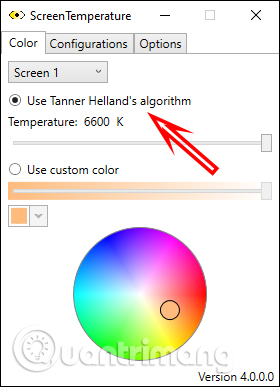
Bên dưới tại thanh Temperature chúng ta sẽ điều chỉnh nhiệt độ màu để chống mỏi mắt trong thời gian dài làm việc, bạn nên thiết lập ở mức độ 4000K-4600K là vừa phải.
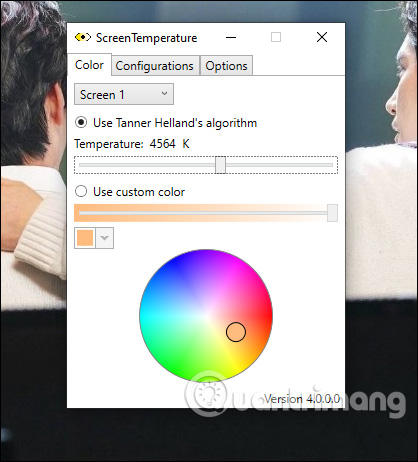
Bước 3:
Ngoài ra phần mềm còn cung cấp lựa chọn màu sắc cho màn hình để bạn đổi sang màu khác nếu muốn. Chúng ta có thể lựa chọn màu sắc trong vòng tròn màu hoặc nhấn Use Custom Color để đổi màu sắc theo lựa chọn.
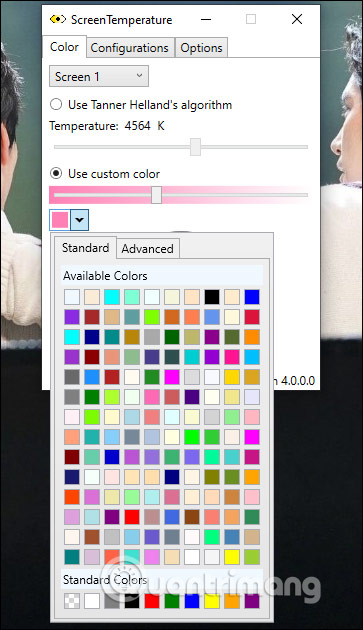
Bước 4:
Nhấn tiếp vào tab Options và tích chọn vào mục Start application on system startup để phần mềm tự động khởi động cùng máy tính Windows nếu bạn muốn.
Lưu ý, việc dùng phần mềm ScreenTemperature để thay đổi màu sắc màn hình sẽ ảnh hưởng tới một số nội dung như đồ họa, xem phim hay thiết kế.
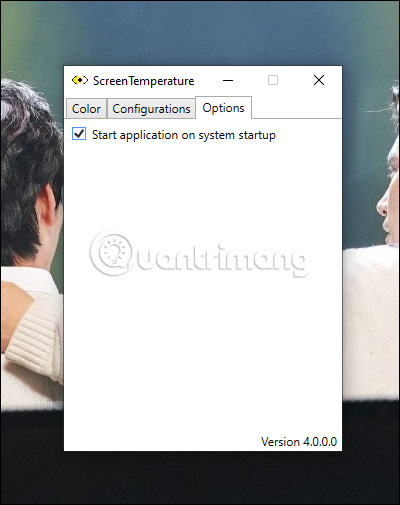
Nguồn tin: Quantrimang.com
Ý kiến bạn đọc
Những tin mới hơn
Những tin cũ hơn
 Đừng chỉ dùng Excel hoặc Sheets! Hãy kết hợp cả hai!
Đừng chỉ dùng Excel hoặc Sheets! Hãy kết hợp cả hai!
 Đừng đánh giá chê bai người khác chỉ vì họ khác mình!
Đừng đánh giá chê bai người khác chỉ vì họ khác mình!
 Em về tìm lại ngày xưa
Em về tìm lại ngày xưa
 Những hoạt động làm dịu tâm hồn
Những hoạt động làm dịu tâm hồn
 Những thiết lập Wi-Fi ẩn giúp Internet khách sạn nhanh hơn nhiều
Những thiết lập Wi-Fi ẩn giúp Internet khách sạn nhanh hơn nhiều
 Hàm DATEPART trong SQL Server
Hàm DATEPART trong SQL Server
 Cách xóa bỏ logo trong file PDF rất đơn giản
Cách xóa bỏ logo trong file PDF rất đơn giản
 Cách sửa USB bị hỏng trong Linux
Cách sửa USB bị hỏng trong Linux
 Nguyên nhân pin Chromebook cạn nhanh (và cách khắc phục)
Nguyên nhân pin Chromebook cạn nhanh (và cách khắc phục)
 Cách tạo ảnh GIF từ video quay màn hình trên Snipping Tool
Cách tạo ảnh GIF từ video quay màn hình trên Snipping Tool
 Những bài học thực tế về cuộc sống giúp bạn sống tốt và ý nghĩa hơn
Những bài học thực tế về cuộc sống giúp bạn sống tốt và ý nghĩa hơn
 Cách thiết lập code server dựa trên web trong Linux
Cách thiết lập code server dựa trên web trong Linux
 Cách chặn người khác thay đổi trỏ chuột trong Windows 11
Cách chặn người khác thay đổi trỏ chuột trong Windows 11
 Cách khởi động lại Windows 11 ngay lập tức
Cách khởi động lại Windows 11 ngay lập tức
 Những lá thư chưa gửi
Những lá thư chưa gửi
 Cách chỉnh độ rộng tự động trên Excel
Cách chỉnh độ rộng tự động trên Excel
 Kiểu dữ liệu trong Python: chuỗi, số, list, tuple, set và dictionary
Kiểu dữ liệu trong Python: chuỗi, số, list, tuple, set và dictionary
 Cách giãn dòng trong Word 2016, 2019, 2010, 2007, 2013
Cách giãn dòng trong Word 2016, 2019, 2010, 2007, 2013
 Cách hiển thị My Computer, This PC trên Desktop của Windows 10
Cách hiển thị My Computer, This PC trên Desktop của Windows 10
 8 tính năng Microsoft Office giúp bạn cắt giảm hàng giờ làm việc
8 tính năng Microsoft Office giúp bạn cắt giảm hàng giờ làm việc
